Salutare prieteni! Astăzi ne vom da seama cum să traducem rapid o pagină într-un browser Mozilla Firefox fie întregul text, fie doar textul selectat. De acord, este foarte convenabil, atunci când vizualizați știri interesante sau, de exemplu, postări pe Facebook, care sunt făcute în engleză, germană și alte limbi, să faceți clic pe un singur buton, astfel încât textul să devină clar pentru dvs.
Deci, pentru a traduce textul pe un site web în Mozilla, va trebui să instalăm un add-on în browser. Vom lua în considerare, de asemenea, cum să folosim un traducător similar în Mozilla.
Deschidere filă nouă, apoi accesați „Meniu” al browserului și selectați „Suplimente” din listă:
După aceea, scrieți „translator” în bara de căutare și faceți clic pe lupă pentru a începe căutarea.

În rezultate puteți selecta oricare dintre suplimentele disponibile. Sub numele fiecăruia dintre ele este scrisă descrierea acestuia.
Dacă trebuie să traduceți numai textul selectat sau pagini întregi în browser, atunci instalați „S3.Google Translator” sau „ Google Translator pentru Firefox”.
De exemplu, să instalăm extensia S3.Google Translator. Selectați elementul corespunzător din listă și faceți clic pe „Instalare”.
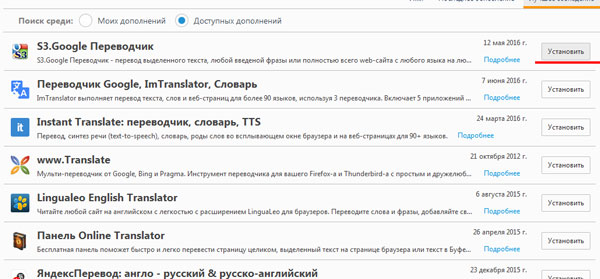
Apoi va trebui să reporniți browserul. Faceți clic pe butonul „Reporniți acum”.
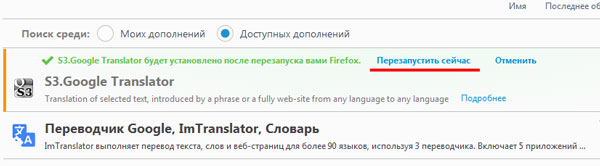
Faptul că suplimentul a fost instalat cu succes va fi indicat de o pictogramă în partea dreaptă a barei de adrese.
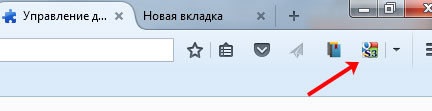
Dacă vrei să mergi la setări extensia instalată, dezactivați-l sau eliminați-l complet din browser, accesați „Meniu – Suplimente”, accesați fila „Extensii” și selectați elementul dorit.
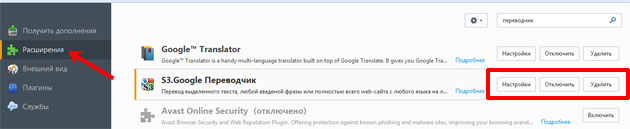
Cum se utilizează S3.Google Translator
Deschideți site-ul al cărui text doriți să îl traduceți. Lângă pictograma extensiei instalate, faceți clic pe săgeata neagră mică și selectați elementul dorit. Să traducem întreaga pagină în Mozilla. Pentru a face acest lucru, selectați „Traduceți pagina”.
Dacă trebuie să traduceți un fragment separat de text sau câteva cuvinte, mai întâi selectați-le cu mouse-ul.
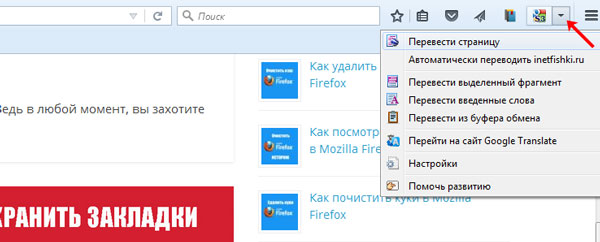
A apărut o fereastră care mi-a cerut să conectez un widget, să dau clic pe „OK” în el. Apoi vi se va solicita să vă amintiți alegerea, puteți face clic pe „Anulați”.

Deoarece pagina a fost inițial în rusă, nu s-a întâmplat nimic cu ea. Dar a apărut o linie în partea de sus, unde în secțiunea „Tradus în” puteți selecta limba corespunzătoare.
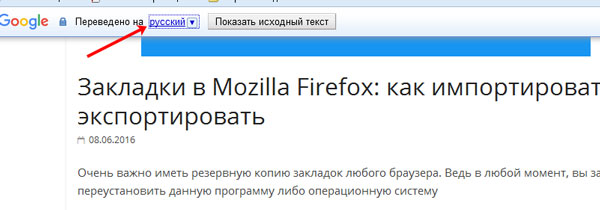
Pagina din browser va fi tradusă în limba selectată. Când treceți mouse-ul peste text, textul original va fi afișat într-o fereastră pop-up.
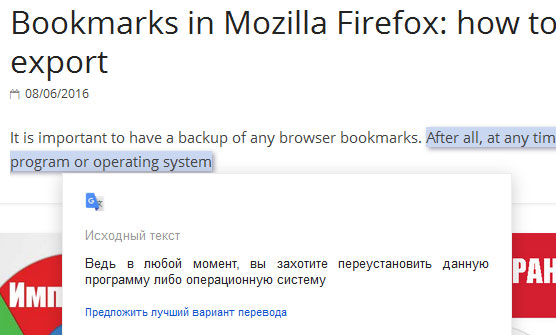
Voi termina aici. Am finalizat sarcina principală și am instalat traducătorul în browser Mozilla Firefox.
Odată cu apariția diferitelor servicii de internet, nu mai este nevoie să intri în cartea ABC pentru a traduce fiecare rând. Există multe browsere și, fără îndoială, liderii sunt Mozilla Firefox, Google Chromeși fără speranță IE. Ei bine, nu voi vorbi despre ultimul. Chrome are un traducător de pagini încorporat. În prezent, nu există un traducător încorporat pentru utilizatorii Firefox, dar există multe plugin-uri pentru o traducere ușoară diferite limbi pace. Să ne uităm la câteva dintre ele:
Instalarea aplicației pentru Firefox este ușoară. Pe site-ul oficial al suplimentelor pentru Firefox, găsiți suplimentul potrivit pentru dvs., faceți clic pe butonul Adăugați în Firefox. După aceasta, aplicația se va descărca, după care o puteți activa (este posibil să vi se ceară să reporniți browserul).
Pentru a dezactiva/activa aplicații, faceți clic pe butonul portocaliu Firefox, selectați fila Add-ons - Extensions, acolo le puteți șterge și activa.
Pluginuri de traducere pentru Firefox
 - un dicționar, de asemenea, cu capacități grozave precum: traducerea paginilor web, traducerea textului, traducerea automată, suport pentru discursuri în limbă, verificarea gramaticii, căutarea cu traducere - căutarea paginilor străine folosind termeni scrisi în limba rusă. Plus adăugarea de link-uri către site-uri pentru învățarea limbilor străine.
- un dicționar, de asemenea, cu capacități grozave precum: traducerea paginilor web, traducerea textului, traducerea automată, suport pentru discursuri în limbă, verificarea gramaticii, căutarea cu traducere - căutarea paginilor străine folosind termeni scrisi în limba rusă. Plus adăugarea de link-uri către site-uri pentru învățarea limbilor străine.
De acord, traducătorul încorporat în browser este mult mai convenabil, desigur, nu îl compar cu un text, decât cu serviciile traducere online, De exemplu Traducere Google. Pur și simplu pentru că este mai rapid și totul este la îndemână.
Da, desigur, puteți găsi propriul plugin, mai convenabil pentru a face acest lucru, accesați pagina oficială cu pluginuri pentru Firefox;
Fetele sunt ca un computer: le încarci - se atârnă de tine
Aproape un citat)
Aș dori să vă spun despre metodele mele de traducere online a paginilor site-urilor web burgheze în Mozilla Firefox. Aceasta poate fi fie o traducere a întregului site, fie un text selectat separat, precum și o interpretare vocală a textului selectat.
Cel mai simplu lucru si asta folosesc des. Addendum la browser Firefox(și astăzi vorbim doar despre acest browser de internet), care simplifică vizitarea site-urilor în limba non-rusă. Are mai mult de 50 de limbi în arsenalul său și este disponibilă detectarea automată a limbii originale. Imediat după instalarea S3.Google Translator, după părerea mea, merită să eliminați elementul de supliment nu foarte necesar și deranjant din bara de instrumente.
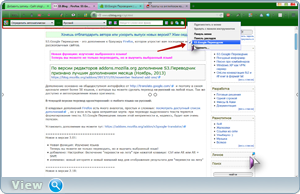
Ușor de setat în setări combinația potrivită chei pentru transfer instantaneu paginile site-ului web.

![]()
Mergem pe site-ul burghez. Apăsați combinația de taste dorită (în cazul meu este Alt+S) și pagina este tradusă instantaneu în limba dorită. Pe viitor, toate paginile acest site va fi tradus automat, fără participarea dumneavoastră. De asemenea, vă sfătuiesc să bifați caseta „Traduceți textul selectat din mers”. Selectăm textul dorit de pe site cu cursorul și obținem o traducere automată instantanee.
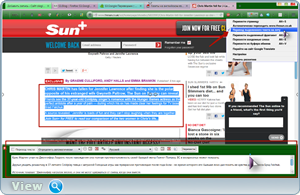
Această adăugare simplă va distruge toate obstacolele în înțelegerea greșită a unei limbi străine și vă va permite să citiți ziare și materiale din îndepărtatul trib african „Tumba-Yumba”. Dacă este adevărat că computerele le-au fost deja livrate.
A doua extindere nu mai puțin interesant, dar îl folosesc în principal când traduc textul selectat. Acesta este pentru Firefox. Făcând clic pe textul selectat - ImTranslator: Google Translate.
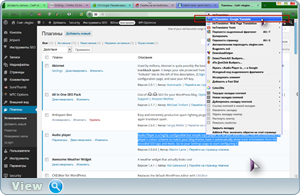
Textul este tradus instantaneu într-o fereastră separată, ceea ce este foarte convenabil de transferat pe un al doilea monitor, astfel încât să nu blocheze pagina site-ului.
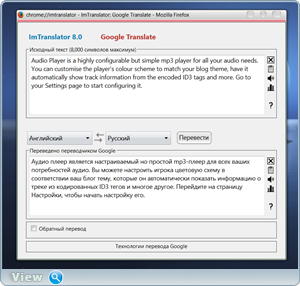
Folosind extensia, puteți traduce instantaneu întreaga pagină web a site-ului web: butoanele Alt+P. Există o funcție Pop-up Bubble (traducerea textului selectat pe o pagină web într-o fereastră pop-up). Sintetizator vocal de voce (text-to-speech). Verificator ortografic, dicționar multilingv, tastatură virtuală, decodor rusesc, traducere inversăși mult, mult mai mult. Dacă cineva este interesat de setări și descriere detaliată extensii, puteți merge și explora „eliminarea” puternică a barierei lingvistice.
S-au apropiat sforăind liniștit la al treilea instrument . Online - program gratuit pentru a traduce text. Puteți selecta oricând text oriunde, apăsați combinația de taste Ctrl+Alt și obțineți o traducere a textului selectat din orice limbă în orice limbă care este tradusă.
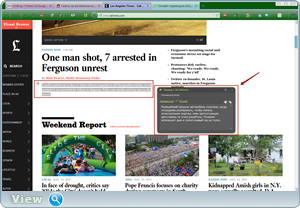
Software-ul este atât de simplu încât orice copil îl poate înțelege.
Îl folosesc în principal atunci când nu vreau să-mi arunc ochii peste textul unui articol. Subliniez întregul text al site-ului. Apas pe butoanele Ctrl+Alt. Apoi, faceți clic pe butonul de redare.
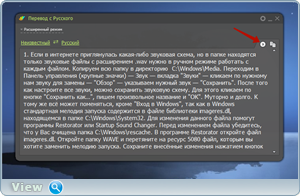
Așa este băieți. 
Ajută victima cataclismului capitalist. Distribuie postarea pe rețelele sociale. retele:
Pluginul Google Translator pentru Firefox pentru traducerea frazelor și cuvintelor este foarte convenabil.
Cum se instalează extensia
Pentru a instala Google translator Traducător pentru Mozilla de care aveți nevoie:
1. În colțul din dreapta sus, faceți clic pe marcajul hash și selectați „Suplimente” din meniul drop-down.

2. S-a deschis o fereastră cu adăugiri. Introduceți Google Translator în câmpul de căutare și apăsați pe Enter sau pe lupa din dreapta.
3. Browserul a găsit diverse extensii. Selectați Google Translator pentru Firefox 2.1.03 și faceți clic pe „Instalare”.

4. Extensia se va descărca și instala, dar trebuie să reporniți browserul pentru a începe să funcționeze!
Cum se folosește traducătorul
Deschidem orice site web pe limba straina iar în dreapta clic pe litera T.
 Pentru a traduce, faceți clic pe litera T sau pe săgeata de lângă ea și selectați „Traduceți întreaga pagină”
Pentru a traduce, faceți clic pe litera T sau pe săgeata de lângă ea și selectați „Traduceți întreaga pagină” Se va deschide o nouă fereastră cu traducerea textului.
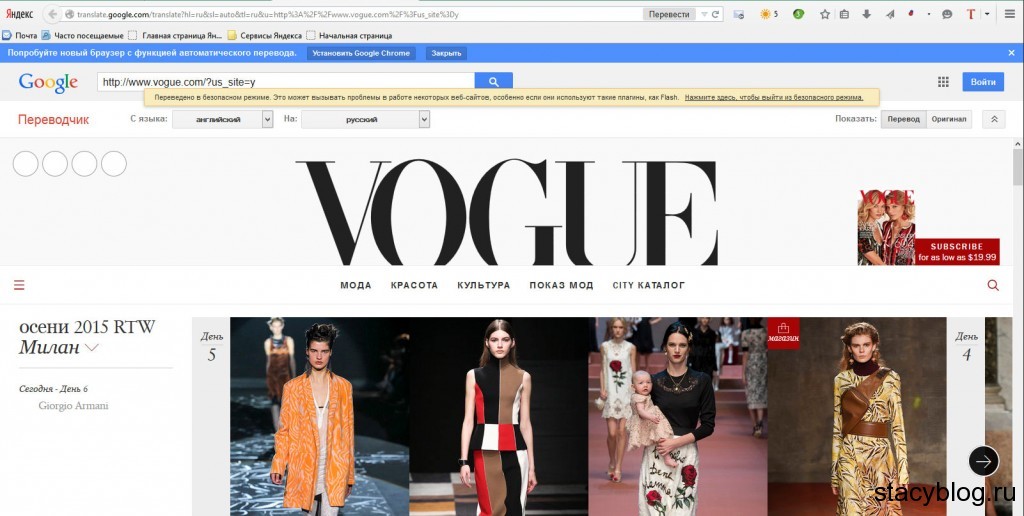
Dacă doriți să traduceți un pasaj, selectați-l, faceți clic dreapta și selectați „Traduceți selectat folosind Google Translate” din meniu.

Caracteristici plugin
- Google Translator pentru Mazila poate traduce cuvinte, texte întregi cu un clic de mouse sau cu o comandă rapidă de la tastatură.
- Extensia traduce texte de cel mult 38.000 de caractere.
- ÎN setări Google Translator pentru Firefox vă solicită să selectați limba în care veți traduce.
Plimbându-vă pe Internet puteți găsi o mulțime de utile și nu mai puțin informatii interesante. În același timp, curiozitatea sau chiar necesitatea poate conduce utilizatorul către portaluri străine în căutarea informațiilor necesare.
Aici încep să apară dificultăți cu percepția textului găsit. Motivul pentru aceasta este bariera lingvistică. Pentru a face față acestei probleme, trebuie să utilizați serviciile unui program de traducător. Din fericire, majoritatea browserelor web acceptă funcții de traducere, trebuie doar să faci setările corespunzătoare.
Traducerea site-ului web în browserul Yandex
După ce pagina a fost încărcată, programul stabilește automat în ce limbă a fost creat site-ul. Dacă limba nu este rusă, atunci ar trebui să acordați atenție Linie inteligentă, panoul de traducere ar trebui să apară acolo.
Pentru ca browserul să afișeze această pagină în limba rusă, trebuie să:
- faceți clic pe fila „Traduceți în rusă”;
- dacă programul a identificat incorect limba, o puteți selecta pe cea dorită făcând clic pe fila „Traduceți dintr-o altă limbă”;
- Pentru a închide panoul, faceți clic pe cruce situată în partea dreaptă.
Există momente în care se deschide o pagină străină, dar oferta de traducere nu este afișată în browserul Yandex, merită să citiți instrucțiunile pentru configurarea traductorului de pagini.
Activarea sau dezactivarea traductorului de pagini
Funcția de traducere automată a paginii poate fi activată sau dezactivată la discreția dvs., fie complet, fie pentru anumite limbi selectate.
Pentru traducere automată ar trebui să faci următoarele:
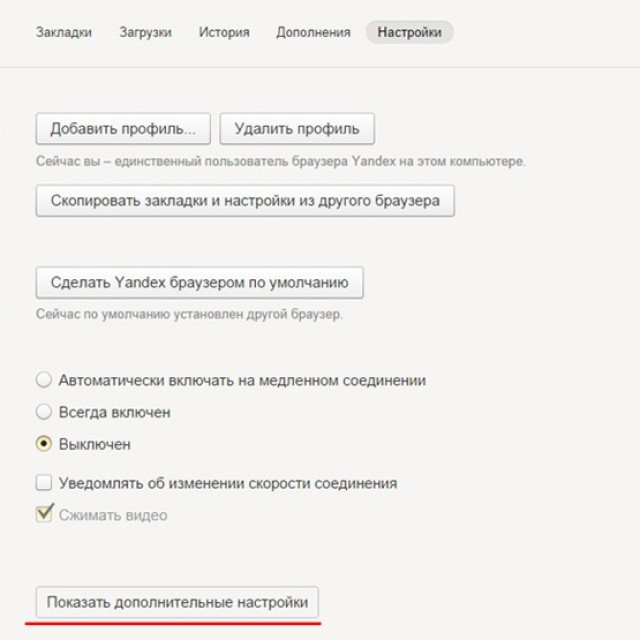
Dacă utilizatorul a refuzat anterior acest serviciu și apare o situație în care este necesară traducerea, atunci ar trebui să faceți clic dreapta pe pagină, să plasați cursorul peste elementul „Traduceți în rusă” și să faceți clic.
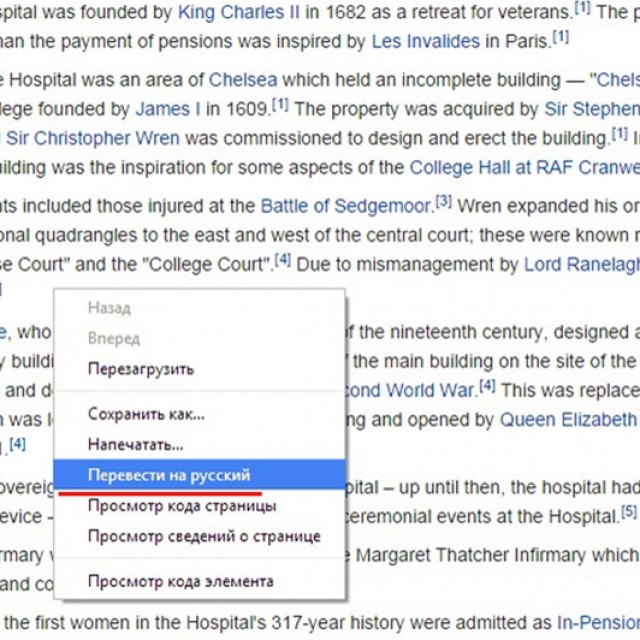
Traducerea unor fraze și cuvinte individuale
Aplicația programului vă permite să traduceți un anumit cuvânt dintr-un text în limba dorită. Pentru a face acest lucru, evidențiați cuvântul dorit și apăsați Tasta Shift. În acest caz, programul va determina automat în ce limbă este scris textul.
Pentru ca aplicația să poată traduce mai multe fraze sau chiar propoziții, ar trebui să evidențiați cuvintele și să faceți clic pe butonul de la sfârșitul textului.
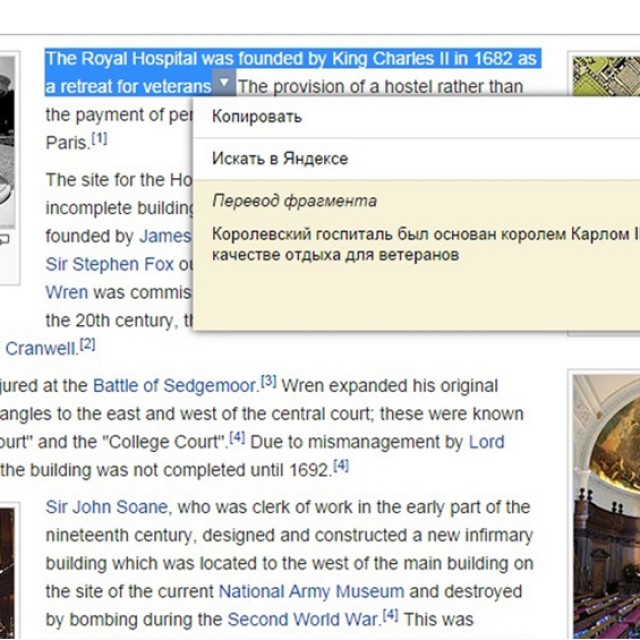
Pentru a dezactiva sau a activa sistemul de traducere a cuvintelor, se recomandă să efectuați următorii pași:
Traducerea paginilor Mozilla Firefox
Pentru a traduce o pagină în rusă în Mazil, există mai multe suplimente.
Suplimente
S3.Google translator
Acesta este suplimentul cel mai frecvent utilizat pentru Mozilla Firefox, care poate face mai confortabilă vizitarea resurselor în limba non-rusă. În același timp, pluginul are capacitatea de a detecta text scris în 50 de limbi. După instalarea suplimentului, pictograma acestuia va fi localizată în panoul superior.
Pentru a traduce textul ar trebui:

Dacă aveți nevoie să obțineți doar un fragment tradus dintr-o pagină, ar trebui să:
- evidențiați fraza necesară;
- apoi apăsați butonul din dreapta al mouse-ului;
- selectați elementul „Traduceți fragmentul selectat” sau țineți apăsate butoanele Alt+Shift+T.
Fragmentul tradus va apărea în partea de jos a paginii.

ImTranslator pentru Firefox
Cu această extensie, traducerea unui site web în rusă a devenit și mai ușoară. Pentru aceasta ar trebui:

Fragmentul tradus va apărea într-o fereastră separată, care este foarte convenabil să vă deplasați pe desktop, astfel încât să nu interfereze cu munca dvs. Și folosind combinația Alt+P puteți obține întreaga pagină tradusă.

Bara de instrumente Google pentru Firefox
Această bară de instrumente de căutare a fost dezvoltată special de Google pentru lucru confortabilîn browserul web Mozilla Firefox. Datorită acesteia, a devenit mult mai confortabil să cauți informațiile necesare pe Internet.
Caracteristici ale Barei de instrumente Google:
Cum se traduce Google Chrome în rusă
Utilizarea unui traducător online nu este întotdeauna convenabilă, deoarece trebuie să deschideți ferestre suplimentare. Prin urmare, creatorii Google Chrome au dezvoltat o aplicație specială de traducător cu care puteți obține cu ușurință text în limba dorită. În acest caz, nu este nevoie să utilizați programe suplimentare.
Meniu contextual
Dacă informatiile necesare se află pe o resursă cu o limbă necunoscută, în acest caz, puteți traduce rapid și convenabil textul în formatul de limbă dorit folosind browser web Google Chrome.
Pentru a face acest lucru, trebuie să efectuați o serie de acțiuni:

În plus, aplicația este capabilă să detecteze automat formatul de limbă al sursei.
Dacă trebuie să reveniți la original, ar trebui să:
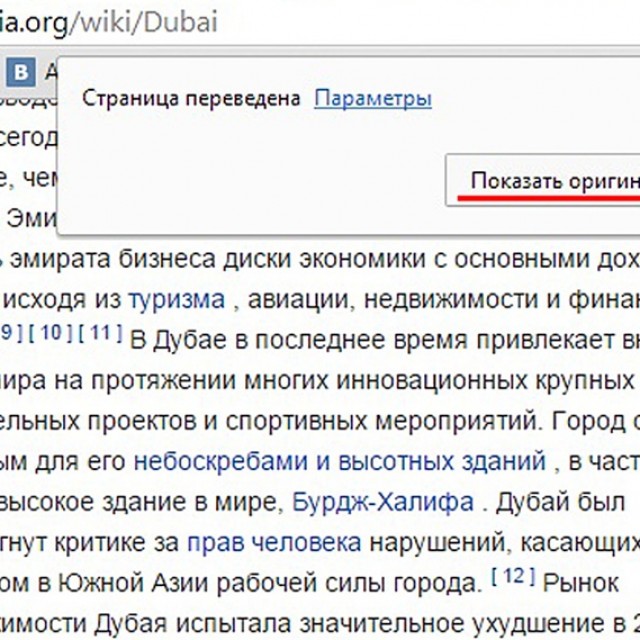
Și în fila „Opțiuni” puteți selecta limba dorită în care vor fi traduse informațiile.
Există momente când pictograma traducătorului nu este afișată sau este dezactivată. În astfel de cazuri, pe un site non-rus, ar trebui să faceți clic dreapta și să selectați „Traduceți în rusă” din contextul prezentat.
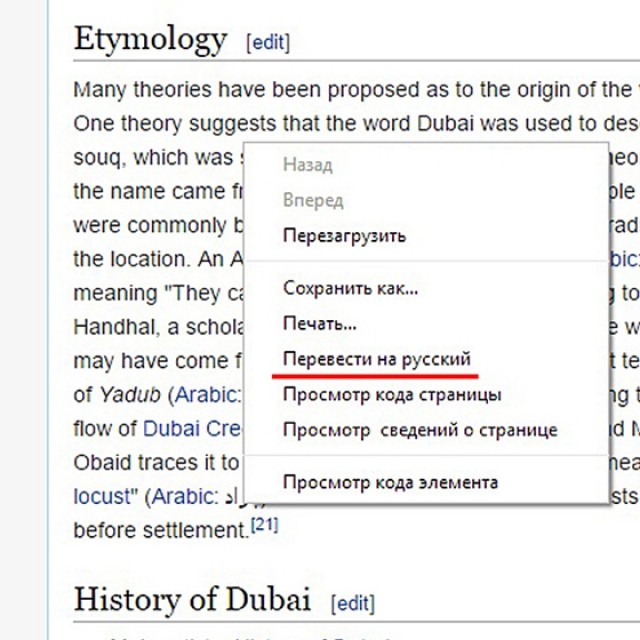
Setarea funcției
Pentru a îndeplini setările necesare sau dezactivați funcția de traducător, trebuie să faceți următoarele:
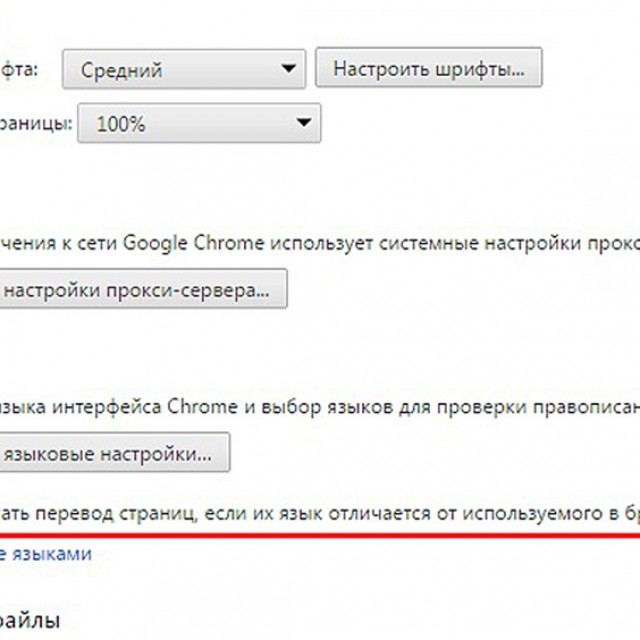
Traducere pe site-ul de traducere
Această resursă este folosită pentru traducere documente text, mesaje și site-uri web în diferite limbi.
Pe această resursă, în funcție de informațiile care sunt traduse, puteți alege subiectul dorit. Datorită acestei caracteristici, rezultatul va fi mai precis și mai structurat.
Pentru a obține o expresie sau un citat tradus, trebuie să:
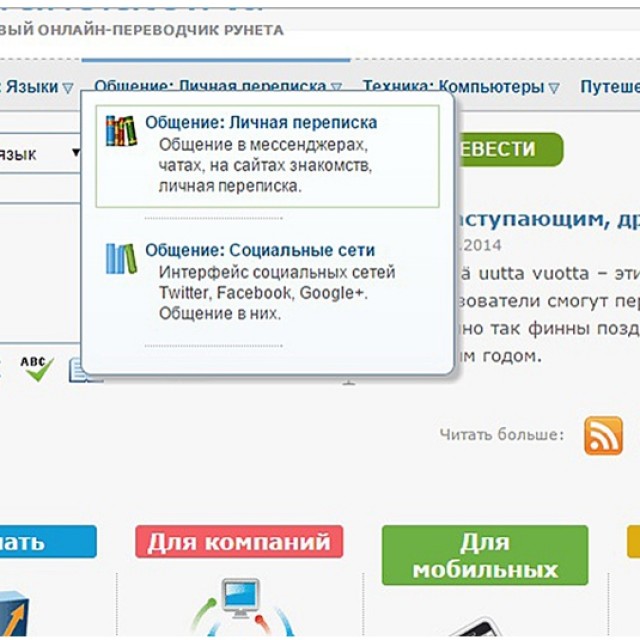
Dacă trebuie să traduceți un fragment separat, informațiile copiate sunt lipite în câmpul de text. Apoi trebuie să faceți clic din nou pe butonul „Traduceți”. Rezultatul va apărea în câmpul alăturat.
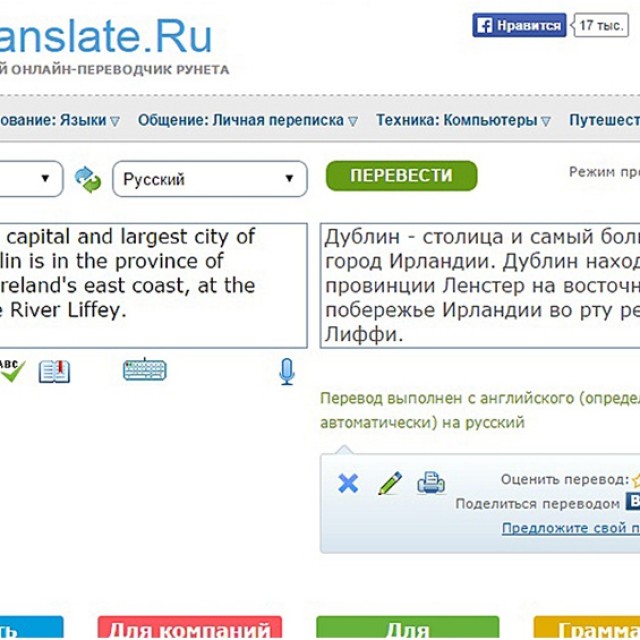
Fotografie: rezultatul este afișat în câmpul alăturat
Traducătorul nu își îndeplinește funcțiile
Această problemă poate apărea din următoarele motive:
- indicarea eronată a unei resurse web;
- pagina a fost special protejată împotriva oricăror acțiuni;
- site-ul are erori care blochează munca traducătorului;
- pagina este prea mare, depășește 500 kb;
- informațiile sunt afișate într-un fișier flash.
Pe acest site puteți folosi funcția de verificare ortografică, precum și să reproduceți text necunoscut și să ascultați pronunția corectă a cuvintelor.
Urmând aceste recomandări simple, acțiuni de traducere fișiere text sau portalurile de Internet în formatul de limbă cerut nu vor dura mult timp și nu vor cauza probleme inutile. În același timp, familiarizarea cu site-urile străine va deveni și mai confortabilă.
